Une modification au niveau du " Clavier Google " et ça repart !
C'est donc en exhumant ma Nexus 7 (2012), ces derniers jours, que je me suis penché sur la façon d'accélérer son fonctionnement, histoire de lui trouver une nouvelle vocation (en l'espèce de la transformer en station météo, ce que je vous raconterai dans un prochain billet). Et, je me suis vite aperçu qu'il ne fallait pas chercher très loin pour trouver un remède à son problème de lenteur depuis son passage sous Lollipop (Android 5).
Une rapide recherche sur internet m'a ainsi conduit sur le blog Inforeseau.com qui, dans un de ses posts, traitait précisément de cette question. Il suggérait un traitement aussi inattendu qu'efficace : effectuer une modification dans les réglages du " Clavier Google ".
L'affaire est pliée en une moins de deux minutes. Il suffit de se rendre dans les réglages de la tablette, puis de cliquer sur " Langue et saisie ". Sur ce nouvel écran, sélectionnez " Clavier Google ", ce qui vous envoie dans les paramètres du clavier. Dernière étape : appuyez sur " Saisie gestuelle " et décochez ensuite " Activer la saisie gestuelle ".
Voilà, c'est fait. Ce réglage doit, en théorie, redonner du tonus à votre Nexus 7 sous Lollipop. Le résultat a été immédiat sur la mienne. Bon, clairement, je n'ai pas transformé une 2 CV en Ferrari, mais la tablette a sacrément gagné en fluidité et est redevenue exploitable pour des taches courante (navigation internet avec Chrome ou utilisation d'application peu gourmandes en ressources).
Si j'en crois plusieurs commentaires postés sur l'article de Inforeseau.com, la solution ne semble pas marcher à tous les coups et certains possesseurs de cette Nexus 7 de première génération n'ont pas réussi à redonner du souffle à leur appareil avec cette astuce. Mais, vu la simplicité de sa mise en oeuvre, ça vaut le coup d'essayer.
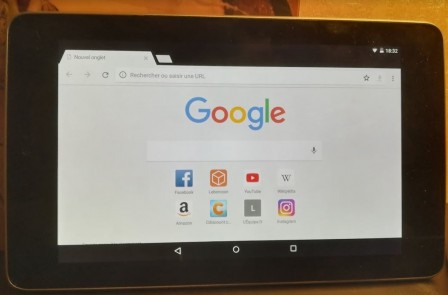
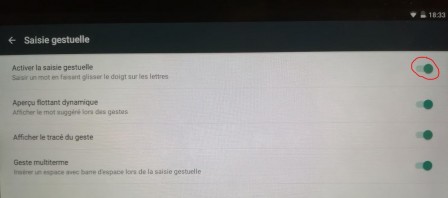
1 De kezako -
Un super merci pour cette astuce !. J'ai une Nexus 7 de 2013 et les menus pour trouver le clavier et la saisie gestuelle sont un peu différents de la v2012, mais ça a fait son effet car ma tablette a retrouvé sa jeunesse et est nettement plus rapide !. C'était pas difficile car elle ramait complètement.
Maintenant elle remarche normalement et je vais en profiter pour en faire un lecteur d'ebooks grâce à la super application Lithium.
Merci encore ;-)